PS基础教程:学习颜色查找命令的使用方法。PS基…
2020-07-14 16:01:22来源:ps爱好者 阅读 ()

在弹出的曲线对话框中,我们点中坐标中斜线的中间位置,向左上方进行拖动——
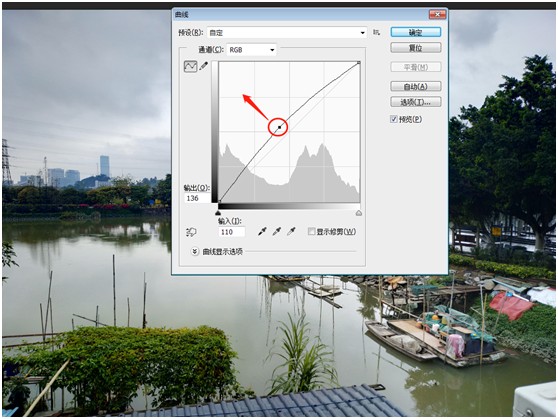
可以看到,现在画面整体效果变亮了很多——

四、好了,接下来我们开始调整色彩。
在PS菜单中点击“图像——调整——颜色查找”
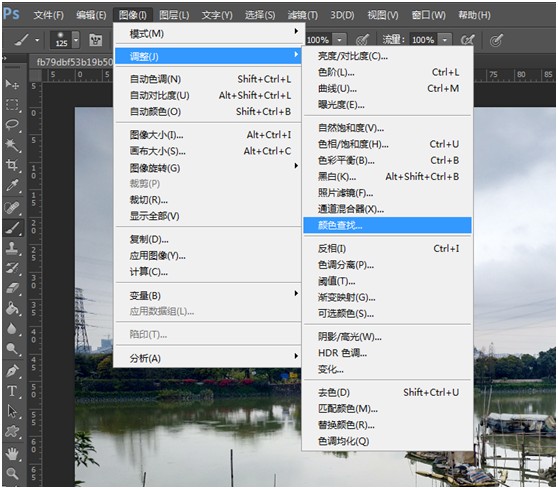
五、随即会弹出“颜色查找”的界面——
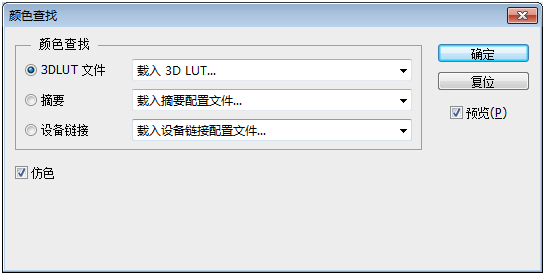
六、在弹出的“颜色查找”对话框中设置参数。里面有非常多的选项可以供我们选择。
比如这次,我们可以试试3DLUT文件中的Candlelight.CUBE(也就是烛光效果),选完后回车即可——

此时可以发现,相比于原图已经变阴暗了不少——

注意:在点击过程中,可能会出现“载入”的对话框,我们不用管,直接点击右上角的关闭键就可以了。
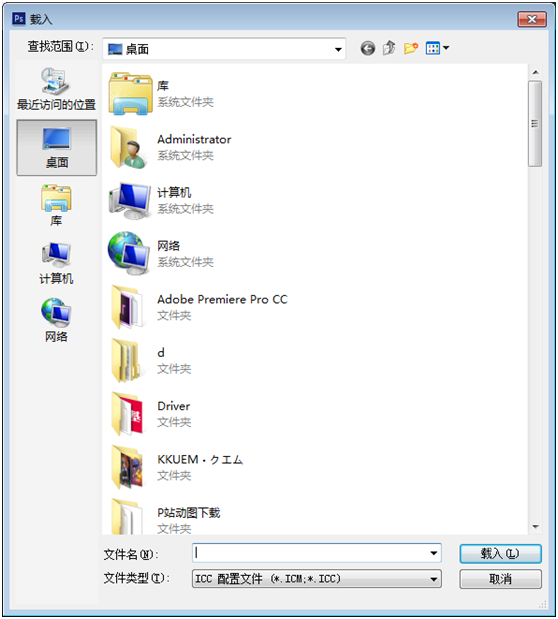
七、如果在调试了之后不满意这种效果该怎么办,是不是要直接关闭窗口然后后撤呢?没有必要。接着看。
这里我们已经选择了3Strip.book的效果——
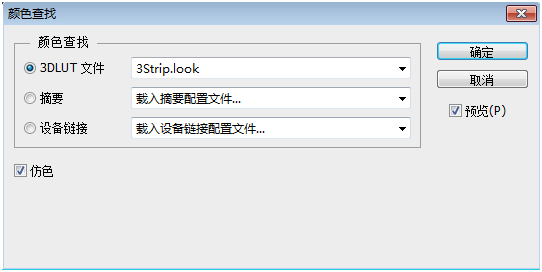
现在想取消的话。我们只需要按住Alt键——
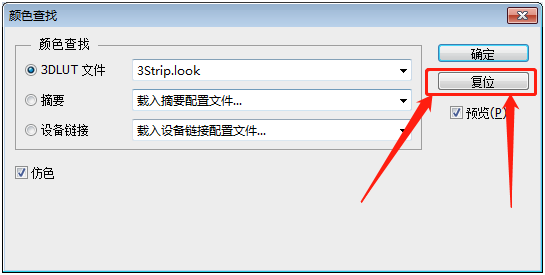
可以看到之前“取消”的按键现在变成了“复位”。
只要我们点击一下,原来昏暗的效果就可以回归原状了。
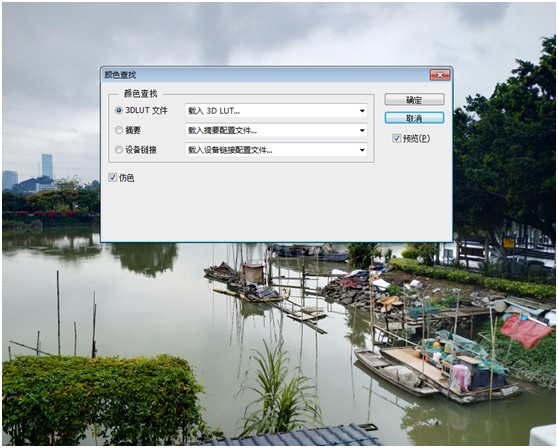
注意:这种复位法仅限于在“颜色查找”选择了效果,而又没有点击“确定”关闭窗口了的前提下。
意思就是说,如果你已经完成了选择并关闭了窗口的话,想要复位就只能后撤了。
八、在经过多方选择后,我们发现,其中的3Strip.look效果,比较符合我们的需要,那么就决定是它了——
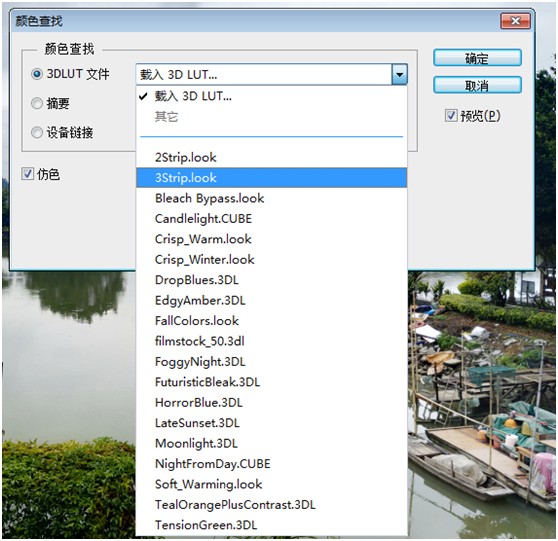
选中后点击确定即可——

怎么样?是不是比原来的图效果要好了很多呢?
原文链接:http://www.psahz.com/psjichu/26216.html
如有疑问请与原作者联系
标签:
版权申明:本站文章部分自网络,如有侵权,请联系:west999com@outlook.com
特别注意:本站所有转载文章言论不代表本站观点,本站所提供的摄影照片,插画,设计作品,如需使用,请与原作者联系,版权归原作者所有
- PS文字特效教程:制作公路上个性的涂鸦文字效果,喷涂文字。 2021-05-25
- PS色彩修复教程:利用色阶工具快速给红烧肉素材图修正颜色。 2021-05-25
- PS海报设计技巧教程:学习制作个性的扭曲文字海报图片。PS海 2021-05-24
- PS图片特效制作教程:学习给铁塔图片制作成钻出手机屏幕的效 2021-05-24
- 学习用photoshop把浑浊的海水照片后期调出清澈的蓝色效果。 2021-05-24
IDC资讯: 主机资讯 注册资讯 托管资讯 vps资讯 网站建设
网站运营: 建站经验 策划盈利 搜索优化 网站推广 免费资源
网络编程: Asp.Net编程 Asp编程 Php编程 Xml编程 Access Mssql Mysql 其它
服务器技术: Web服务器 Ftp服务器 Mail服务器 Dns服务器 安全防护
软件技巧: 其它软件 Word Excel Powerpoint Ghost Vista QQ空间 QQ FlashGet 迅雷
网页制作: FrontPages Dreamweaver Javascript css photoshop fireworks Flash
